为了支持 webpack 以及模块化,优先选择支持 UMD 模式的,以及提供了 npm 方式的富文本工具;
本文介绍 Quill 的使用姿势,以及相关注意事项。
另外再实现几个自定义的功能:
1、上传图片到服务器
2、图片编辑
3、实时字数统计
=======================================================================================
不是很推荐
vue-quill-editor, 建议直接用quill就完事了,而且quill的 文档 和api也都是很直接清晰的,直接用的话,更灵活
关于 quill 的使用还是有一些需要注意的地方,下面我们来看一下:
- 安装
npm i quill -S
- 使用 参考这里
1、引入
import ‘quill/dist/quill.core.css’
import ‘quill/dist/quill.snow.css’
import Quill from ‘quill’
2、初始化
定义一个 <div id="quill-editor"></div> 的元素
然后,在 mounted 中调用 initQuill 方法,完成初始化
至于编辑的宽高,你可以在 css 中,自己去设置
// 这是 methods 中的 initQuill 方法
// 你可以在 mounted 中调用它
// 这样就完成了 quill 的初始化
initQuill() {
const quill = new Quill(‘#quill-editor’, {
// 编辑器配置选项
theme: ‘snow’,
placeholder: ‘Compose an epic…’,
debug: ‘error’,
modules: {
toolbar: {
// 工具栏的配置项
container: this.$options.toolbarOptions
}
}
})
this.quill = quill
/**
-
监听富文本变化
-
editor-change 包括 text-change、selection-change
-
你也可以分别监听 text-change 和 selection-change
-
文档:https://quilljs.com/docs/api/#text-change
*/
quill.on(‘editor-change’, this.onEditorChange)
}
=======================================================================
quill 默认的图片上传功能是图片转成 bse64 编码字符串,纯前端玩玩还行;
项目中,这样是不太合适的,而且几十兆的那种大图片,转成 base64 字符串是很长很长的一大串。
1、初始化覆盖默认的上传功能
- 给
image自定义一个上传的方法
modules: {
toolbar: {
container: this.$options.toolbarOptions,
handlers: { // 自定义功能
‘image’: this.$options.imageFunction
}
},
…
}
2、页面中加入了 Element-UI 的上传功能,然后使用 css让上传按钮不显示;所以,点击富文本中的图片上传,就点击这个上传按钮
// 自定义富文本的图片上传
imageFunction(val) {
if(val) {
document.querySelector(‘#img-upload input’).click()
} else {
this.quill.format(‘image’, false)
}
}
3、上传成功后,就把图片插入到富文本框中
- 所以,这里需要定义
Element-UI的上传组件的on-success方法richUploadSuccess。
<el-upload
id=“img-upload”
action=“https://httpbin.org/post”
:multiple=“false”
:show-file-list=“false”
:on-success=“richUploadSuccess”
style=“height: 10px;”>
然后,我们来写这个 richUploadSuccess 方法
// 富文本中的图片上传
richUploadSuccess(response, file, fileList) {
/**
-
如果上传成功
-
ps:不同的上传接口,判断是否成功的标志也不一样,需要看后端的返回
-
通常情况下,应该有返回上传的结果状态(是否上传成功)
-
以及,图片上传成功后的路径
-
将路径赋值给 imgUrl
*/
if (response.files.file){
let imgUrl = response.files.file
// 获取光标所在位置
let length = this.quill.getSelection().index
// 插入图片,res为服务器返回的图片链接地址
this.quill.insertEmbed(length, ‘image’, imgUrl)
// 调整光标到最后
this.quill.setSelection(length + 1)
} else {
// 提示信息,需引入Message
this.$message.error(‘图片插入失败’)
}
}
对应的 源码在这里。
=====================================================================
根据 quill 提供的 api,getLength 方法可以用来实现实时字数统计
// 初始化时,已经绑定了 quill 的 editor-change 方法
// quill.on(‘editor-change’, this.onEditorChange),实时监听富文本内容即可。
// 所以,quill 的内容变动,都会调用这个方法
onEditorChange(eventName, …args) {
if (eventName === ‘text-change’) {
// args[0] will be delta
// 获取富文本内容
this.content = document.querySelector(‘#quill-editor’).children[0].innerHTML
} else if (eventName === ‘selection-change’) {
// args[0] will be old range
}
}
拿到 content 以后,使用 Vue 的 watch 来监听这个 content。
watch: {
content() {
// 富文本内容长度
this.richCurrentLength = this.quill.getLength() - 1
let numWrapper = document.querySelector(‘.quill-count’)
if(this.richCurrentLength > this.richMaxLength) {
numWrapper.style.color = ‘red’
} else {
最后
自我介绍一下,小编13年上海交大毕业,曾经在小公司待过,也去过华为、OPPO等大厂,18年进入阿里一直到现在。
深知大多数初中级Android工程师,想要提升技能,往往是自己摸索成长,自己不成体系的自学效果低效漫长且无助。
因此收集整理了一份《2024年Web前端开发全套学习资料》,初衷也很简单,就是希望能够帮助到想自学提升又不知道该从何学起的朋友,同时减轻大家的负担。
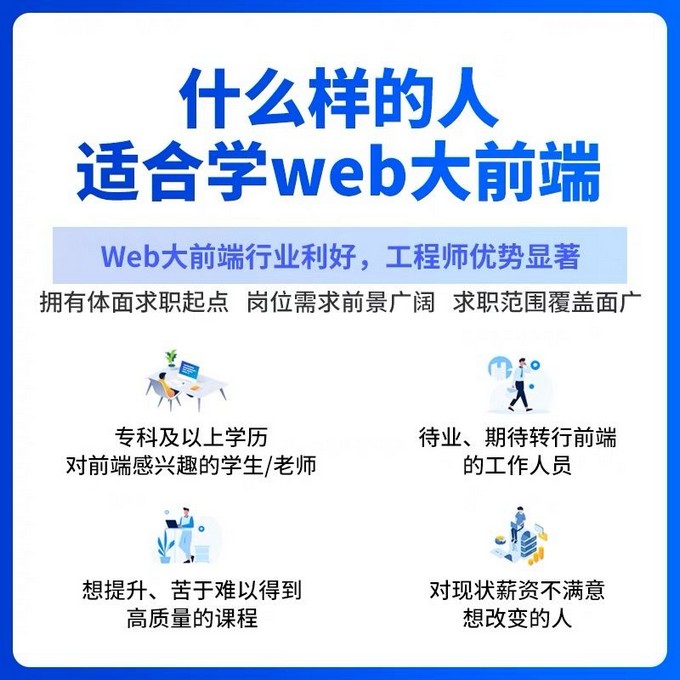
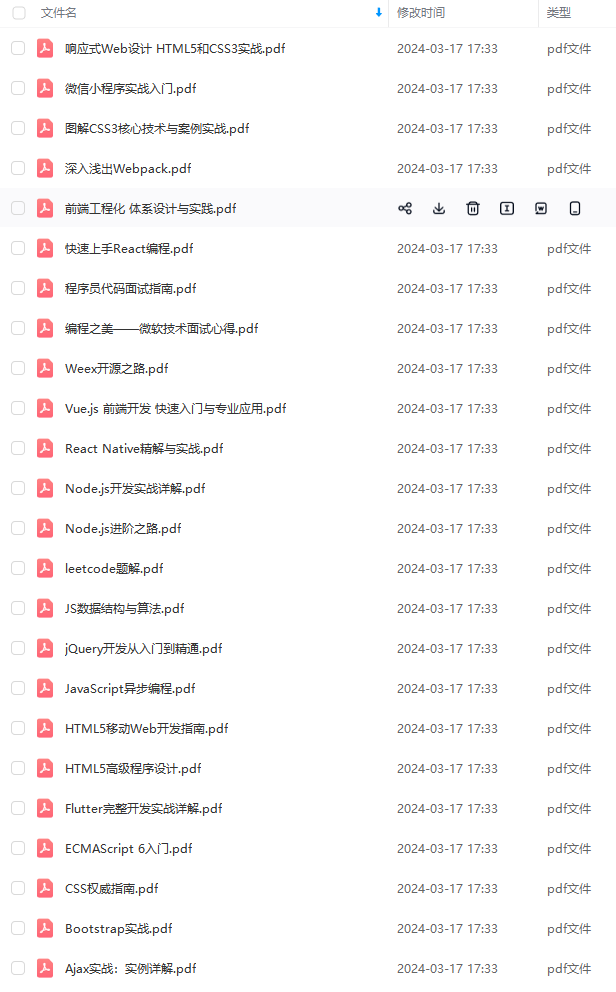
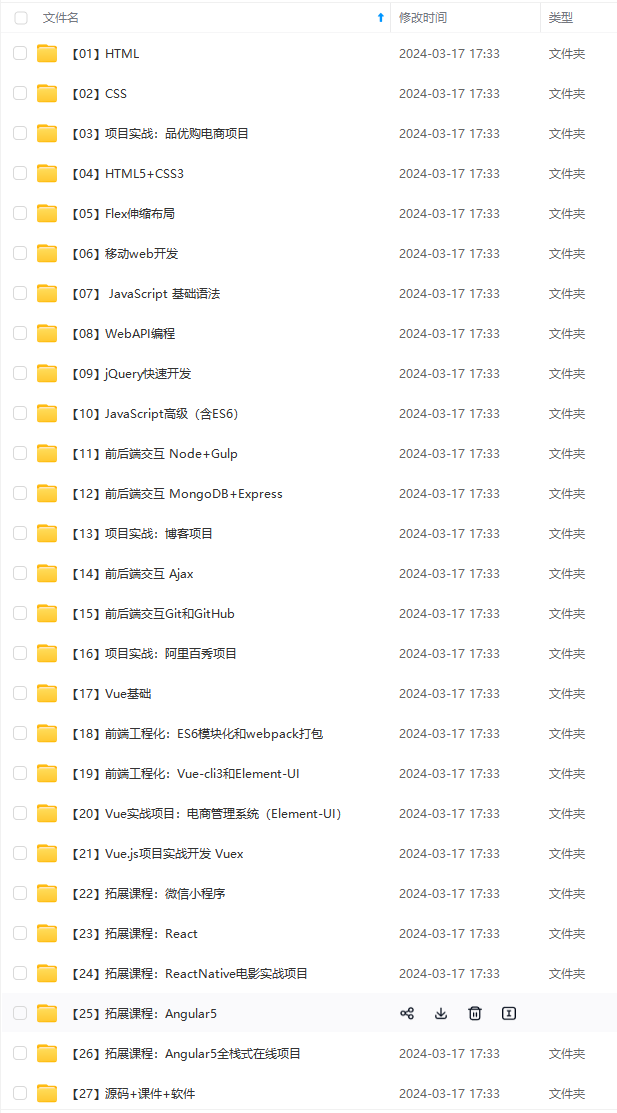
既有适合小白学习的零基础资料,也有适合3年以上经验的小伙伴深入学习提升的进阶课程,基本涵盖了95%以上Android开发知识点!不论你是刚入门Android开发的新手,还是希望在技术上不断提升的资深开发者,这些资料都将为你打开新的学习之门!
如果你觉得这些内容对你有帮助,需要这份全套学习资料的朋友可以戳我获取!!
由于文件比较大,这里只是将部分目录截图出来,每个节点里面都包含大厂面经、学习笔记、源码讲义、实战项目、讲解视频,并且会持续更新!
3l-1715655327839)]
[外链图片转存中…(img-HFvh0H0r-1715655327839)]
[外链图片转存中…(img-tuVdrG2K-1715655327840)]
既有适合小白学习的零基础资料,也有适合3年以上经验的小伙伴深入学习提升的进阶课程,基本涵盖了95%以上Android开发知识点!不论你是刚入门Android开发的新手,还是希望在技术上不断提升的资深开发者,这些资料都将为你打开新的学习之门!
如果你觉得这些内容对你有帮助,需要这份全套学习资料的朋友可以戳我获取!!
由于文件比较大,这里只是将部分目录截图出来,每个节点里面都包含大厂面经、学习笔记、源码讲义、实战项目、讲解视频,并且会持续更新!






















 被折叠的 条评论
为什么被折叠?
被折叠的 条评论
为什么被折叠?








